
振込振替依頼(承認機能あり)
振込振替において、依頼データを作成するユーザ(「依頼者」といいます)とは別に、依頼データの承認権限者(「承認者」といいます)を設定することができます。
一般ユーザの承認権限設定
振込振替承認機能をご利用になるには、まず「利用者情報変更」画面にて利用設定を行ってください。
(設定後、一度ログアウトし再度ログインすると、振込振替承認機能が有効になります。)
「業務選択」画面が表示されますので、[利用者管理]ボタンをクリックしてください。

[利用者情報の管理]ボタンをクリックしてください。
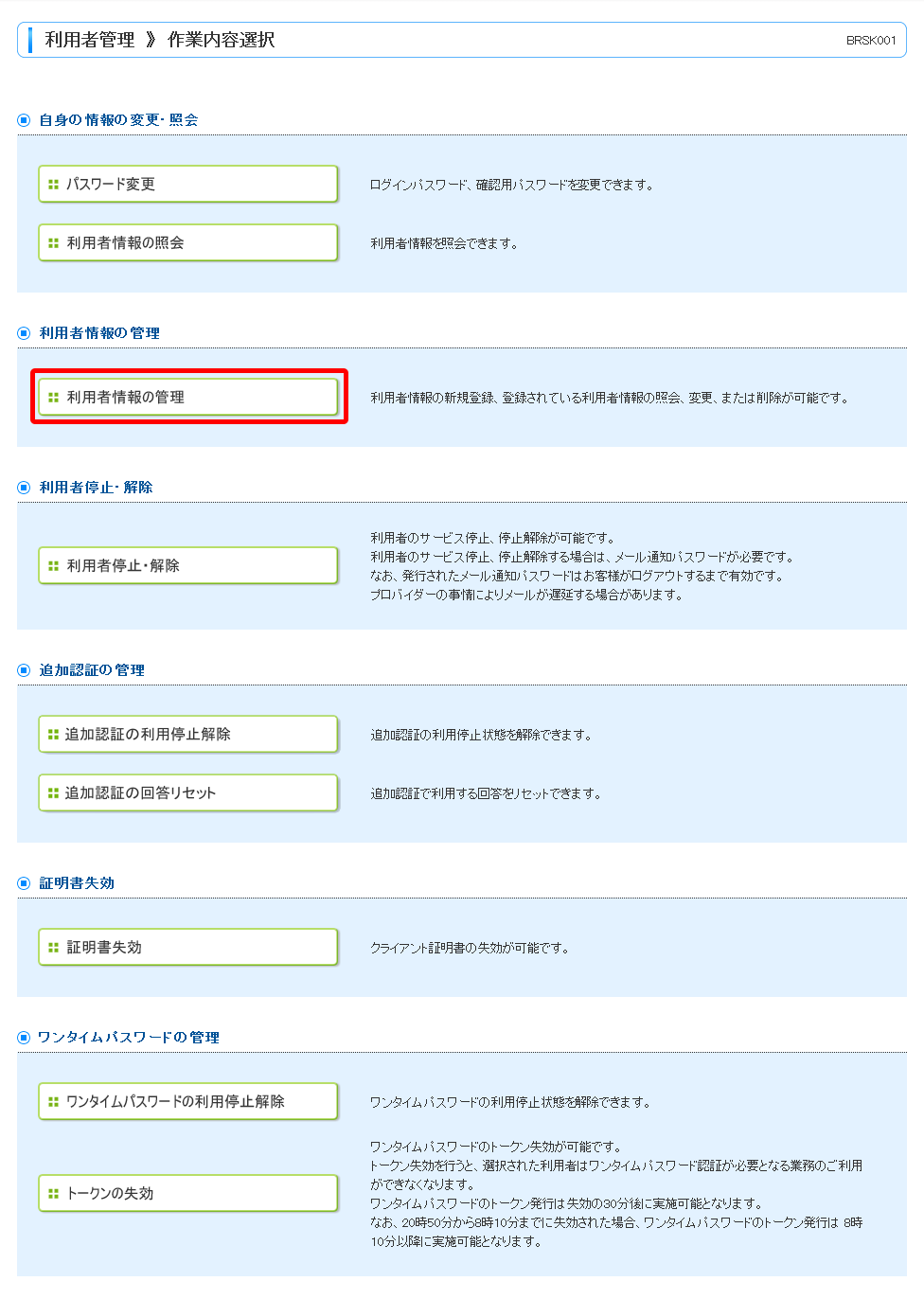
変更するユーザを選択し、[変更]ボタンをクリックしてください。
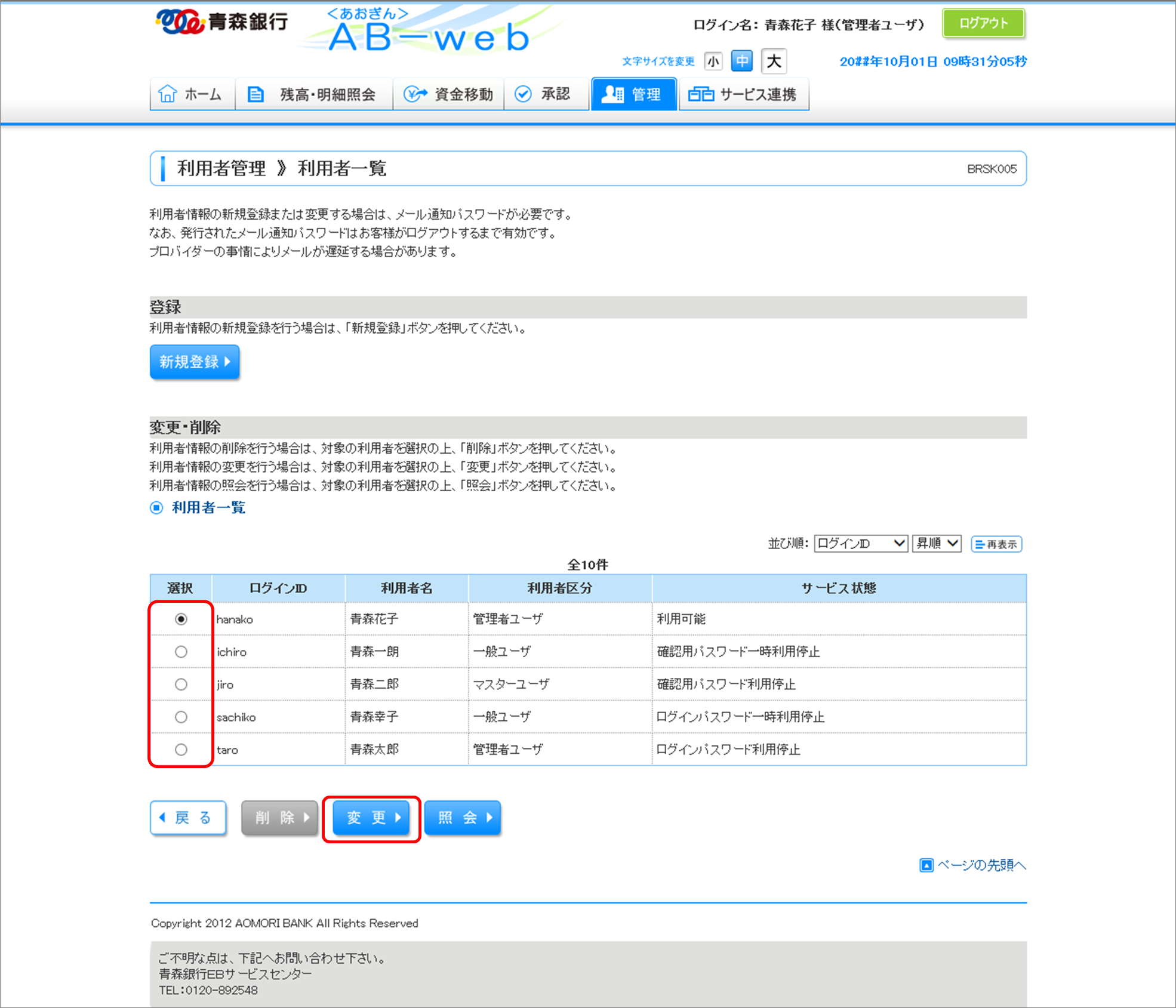
[削除]ボタンをクリックすると、マスターユーザおよび操作者自身を除く一般ユーザを削除することができます。
[照会]ボタンをクリックすると、該当ユーザの情報を照会することができます。
変更する項目を設定し、[次へ]ボタンをクリックしてください。
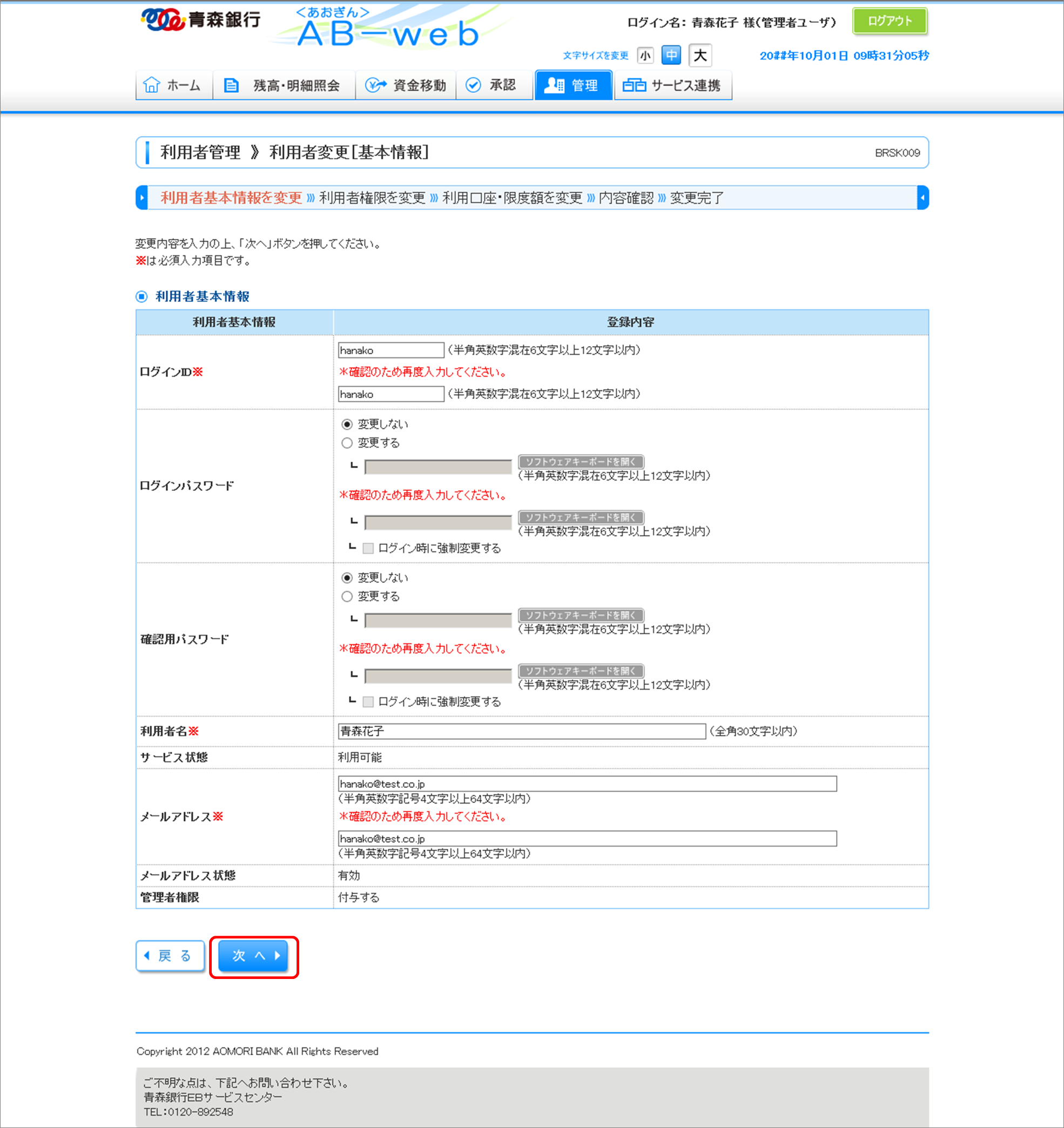
一般ユーザがログインパスワードおよび確認用パスワードを一定回数以上連続して間違えた場合、一般ユーザのサービスが利用できなくなります。
管理者ユーザが、該当の一般ユーザのログインパスワードおよび確認用パスワードを変更することにより、利用を再開させることができます。
「ログイン時に強制変更する」にチェックを入れると、一般ユーザの初回ログイン時にログインパスワードの変更が必要になります。
「ソフトウェアキーボードを開く」ボタンをクリックすると、画面上に文字ボタンを表示させ、マウス操作によりパスワードを入力することができます。
承認権限を設定し、[次へ]ボタンをクリックしてください。
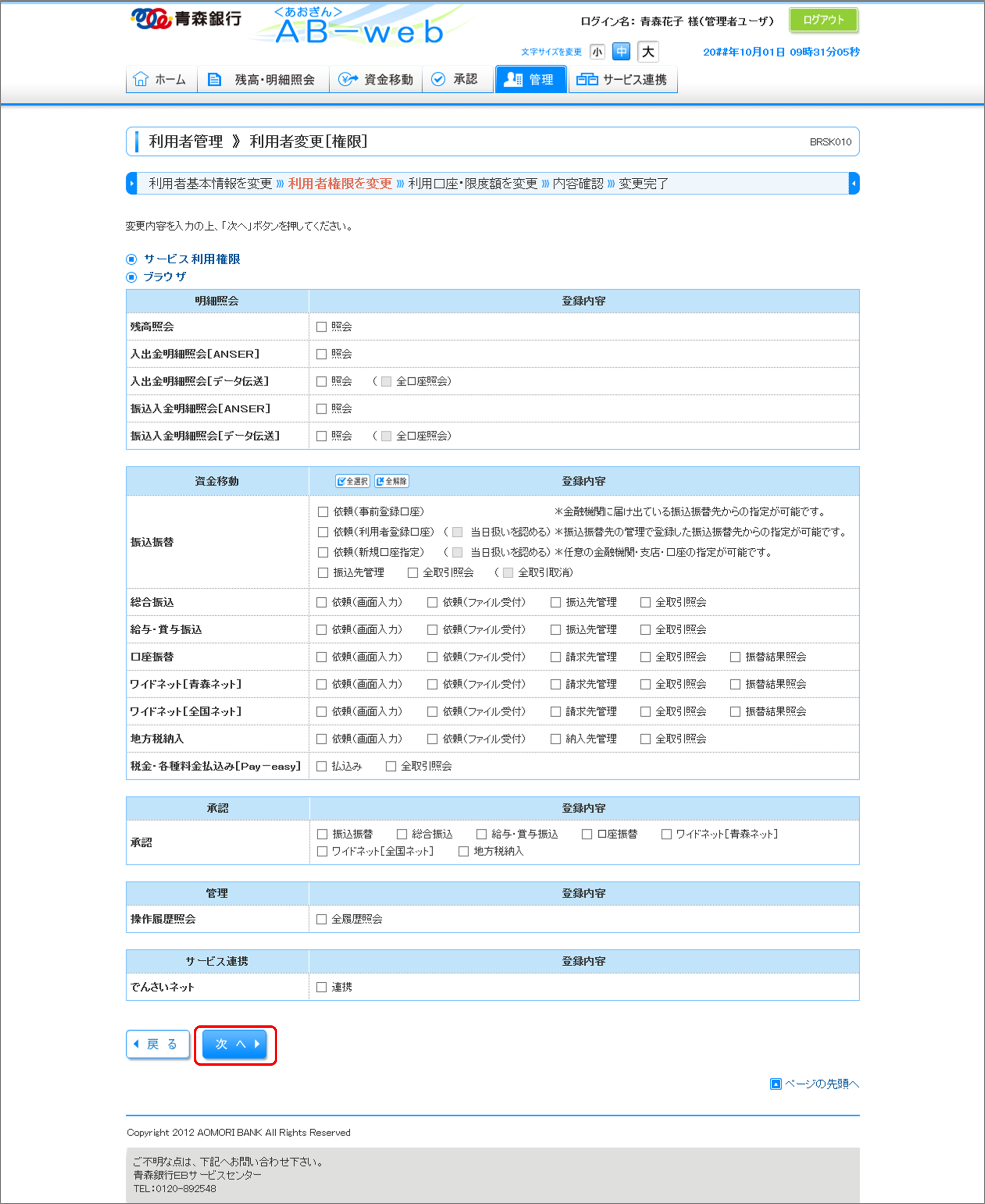
変更する項目を設定し、[変更]ボタンをクリックしてください。

[詳細]ボタンをクリックすると、利用可能な口座の詳細が表示されます。
内容をご確認後、メール通知パスワードおよび確認用パスワードを入力し、[実行]ボタンをクリックしてください。
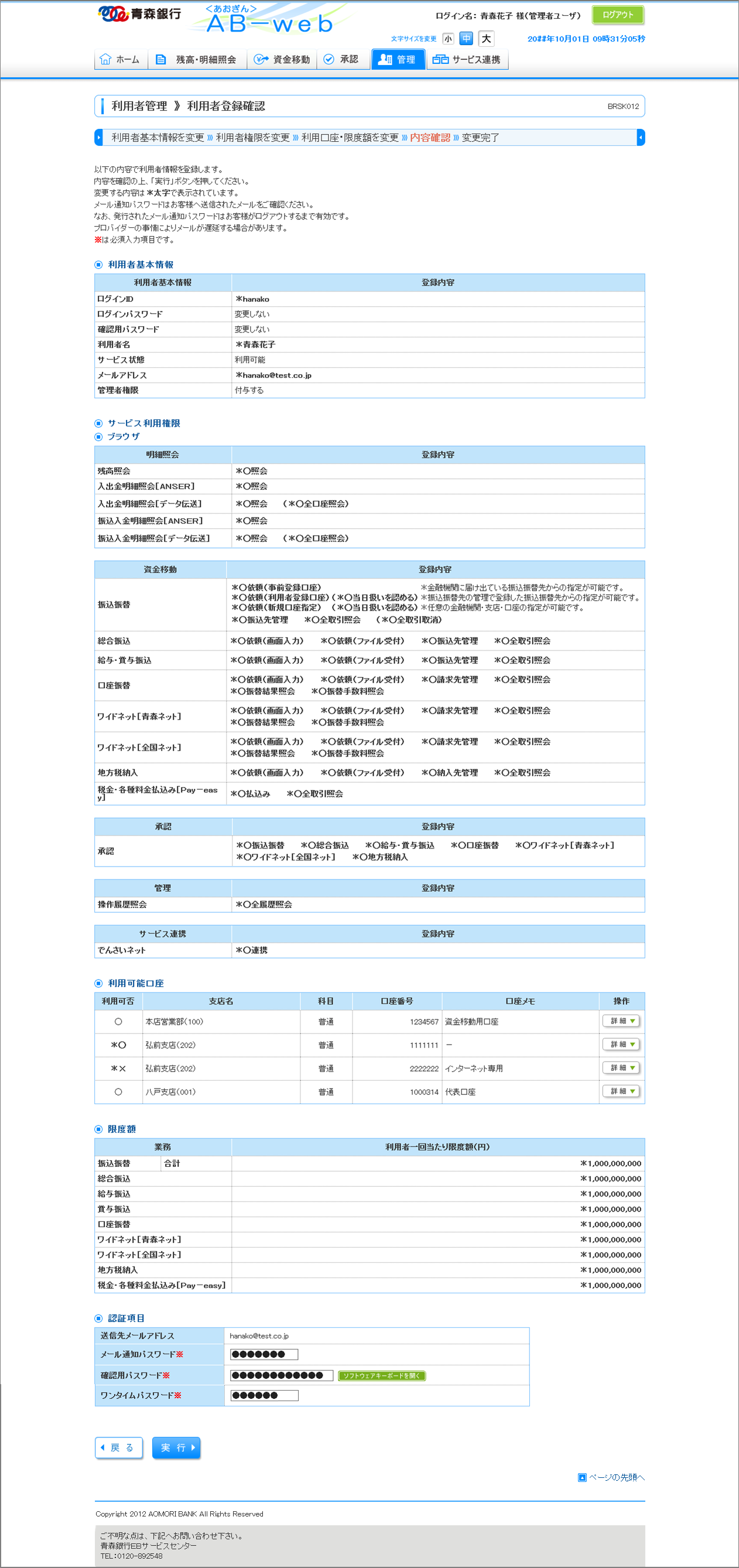
[詳細]ボタンをクリックすると、利用可能な口座の詳細が表示されます。
「ソフトウェアキーボードを開く」ボタンをクリックすると、画面上に文字ボタンを表示させ、マウス操作によりパスワードを入力することができます。
ご確認後、[トップページへ]ボタンをクリックすると、「トップページ」画面へ戻ることができます。
[印刷]ボタンをクリックすると、印刷用PDFファイルが表示されます。



